So übertragen Sie Musik vom iPod Classic auf den Computer

„Mein MacBook ist gestorben. Ich möchte meine Musik auf meinem Ipod Classic, der mit dem alten MacBook synchronisiert ist, auf mein neues MacBook Pro übertragen. Das neue Macbook Pro sagt, dass Inhalte auf dem Ipod bei der Synchronisierung damit verloren gehen. Was zu tun ist? Helfen Sie mir!’
iPod Classic ist ein Produkt von Apple und ermöglicht es Ihnen, Musik zu hören, indem Sie einen Kopfhörer anschließen. Im iPod Classic sind verschiedene Speichergrößen verfügbar, sodass Sie Musik Ihren Anforderungen entsprechend speichern können.
Wenn die Aufbewahrung des iPod Classic nicht ausreicht, dann müssen Sie dies tun, wenn Sie Ihre iPod-Musikdateien nicht verlieren möchten Übertragen Sie Musik vom iPod Classic auf Ihren Computer oder mac, um sie zu speichern. Ohne Musik vom iPod Classic auf den PC zu übertragen, können Sie dem iPod keine weiteren Titel hinzufügen.
Wir werden Ihnen in dieser Anleitung verschiedene verfügbare Möglichkeiten zum Übertragen Ihrer iPod-Musik auf den Computer erläutern.
Vorbereitungen vor dem Übertragen von Musik vom iPod auf den Computer
Wenn Sie Ihren iPod an den Computer anschließen, auf dem iTunes installiert ist, wird die Musik in iTunes automatisch mit Ihrem iPod synchronisiert, wodurch die gesamte vorhandene Musik auf Ihrem iPod gelöscht wird.
Um dies zu verhindern, müssen Sie für die erfolgreiche iPod-zu-PC-Übertragung von Musikdateien einige Vorarbeiten leisten:
- Trennen Sie alle iPod-, iPhone- oder iPad-Geräte von Ihrem Computer.
- Gehen Sie zu „Bearbeiten“ > „Einstellungen“ für eine Windows-Version von iTunes („iTunes“ > „Einstellungen“ für eine Mac-Version von iTunes).
- Klicken Sie auf die Registerkarte „Geräte“ und aktivieren Sie das Kontrollkästchen „Automatische Synchronisierung von iPods, iPhones und iPads verhindern“. Klicken Sie dann auf ‘OK’.
- Schließen Sie Ihren iPod an den Computer an, um mit der Übertragung von Musik vom iPod auf den Computer zu beginnen.
Redakteurfavoriten:
Methode 1. Übertragen Sie Musik mit wenigen Klicks vom iPod Classic auf den Computer
DrFoneTool – Telefon-Verwaltung (iOS) ist eine Software für Mobilgeräte zum einfachen Übertragen von Musik vom iPod Classic auf den Computer mit wenigen Klicks. Mit diesem Tool können Sie Musik vom iPod Classic auf den Computer und auch auf andere Geräte übertragen.
Wenn Sie also eine Musikdatei auf Ihrem iPod Classic haben, können Sie sie direkt auf iTunes oder iDevices übertragen. Mit diesem iPod-Übertragungstool können Sie die iPod Classic-Bibliothek einfach verwalten, sodass Sie neue Songs löschen oder hinzufügen oder sie auf ein anderes Gerät übertragen können.
DrFoneTool – Telefon-Manager (iOS) könnte Ihnen auch dabei helfen, Musik von zu übertragen iPod shuffle, iPod Nano und iPod touch zum Computer.

DrFoneTool – Telefon-Verwaltung (iOS)
Übertragen Sie Musik vom iPhone/iPad/iPod auf den PC ohne iTunes
- Übertragen, verwalten, exportieren/importieren Sie Ihre Musik, Fotos, Videos, Kontakte, SMS, Apps usw.
- Sichern Sie Ihre Musik, Fotos, Videos, Kontakte, SMS, Apps usw. auf dem Computer und stellen Sie sie einfach wieder her.
- Übertragen Sie Musik, Fotos, Videos, Kontakte, Nachrichten usw. von einem Smartphone auf ein anderes.
- Übertragen Sie Mediendateien zwischen iOS-Geräten und iTunes.
- Unterstützt alle iPhone-, iPad- und iPod touch-Modelle mit beliebigen iOS-Versionen.
So übertragen Sie Musik vom iPod Classic auf den Computer
Schritt 1: Laden Sie DrFoneTool – Telefon-Verwaltung (iOS) herunter, installieren und starten Sie es. Sie werden die folgende Benutzeroberfläche sehen, in der Sie aufgefordert werden, Ihren iPod Classic mit dem Computer zu verbinden.

Schritt 2: Verbinden Sie nun Ihren iPod Classic über das USB-Kabel mit dem Computer. DrFoneTool – Telefon-Manager (iOS) erkennt und zeigt Ihre iPod-Details an. Hier sehen Sie den freien Speicherplatz auf Ihrem iPod.

Schritt 3: Um Musik vom iPod Classic auf den Computer zu übertragen, klicken Sie auf ‘Musik’ Registerkarte oben.
DrFoneTool – Telefon-Manager (iOS) lädt jetzt Ihre Musikbibliothek. Wählen Sie nach dem Laden der Musikdateien die Musikdateien aus, die Sie auf den Computer übertragen möchten, und klicken Sie auf ‘Export’ Option über dem Musikabschnitt. Zuletzt wählen ‘Export auf PC’.

Schritt 4: Sobald Sie auf „Auf PC exportieren“ geklickt haben, öffnet sich ein Popup, in dem Sie aufgefordert werden, einen Zielordner auszuwählen.
Wählen Sie den Ordner aus, in den Sie Musik vom iPod Classic auf den Computer übertragen möchten. Klicken Sie auf „OK“, um den Vorgang abzuschließen. DrFoneTool – Telefon-Verwaltung (iOS) überträgt automatisch alle Musikdateien auf den Computer.

Video-Tutorial: So übertragen Sie Musik vom iPod Classic auf den Computer
So übertragen Sie Musik vom iPod auf iTunes
Mit diesem Tool können Sie auch Musik unabhängig von iTunes direkt vom iPod auf iTunes übertragen. Wählen Sie einfach im Hauptbildschirm „Gerätemedien an iTunes übertragen“ und Sie können den Vorgang per Klick abschließen.
Ausführliches Tutorial: So übertragen Sie Musik vom iPod shuffle zu iTunes

Methode 2. Musik mit iTunes vom iPod Classic auf den PC übertragen
Wohingegen Sie mit iTunes auch Musik vom iPod Classic auf den Computer übertragen können.
Apple erlaubt Benutzern, ihre iPod-Klasse als Wechsellaufwerk zu sehen, aber nur für iPod. Wenn Sie ein iPhone- oder iPad-Benutzer sind, können Sie Ihre iPhone- oder iPad-Dateien nicht als Wechseldatenträger sehen. Sie müssen iTunes verwenden, um die Dateien anzuzeigen und sie zu bearbeiten oder zu löschen. Für iPod-Benutzer ist es möglich.
Einschränkungen von iTunes beim Übertragen von Musik vom iPod auf den Computer
Die Verwendung von iTunes zum Übertragen von Musik vom iPod Classic auf den Computer ist auch eine gute Möglichkeit für Benutzer des iPod Classic, aber es gibt einige Probleme, denen Sie beim Übertragen von Musik auf den Computer begegnen werden.
- Sie müssen ein wenig technisch versiert sein, um diese Methode zu verwenden, da Sie einige Änderungen an unserer iTunes-Software vornehmen müssen.
- Auf diese Weise übertragene Daten sind nicht perfekt, da Sie Musik nicht richtig übertragen können. Es dauert viel Zeit und Musik ohne ID3-Informationen zu übertragen.
So übertragen Sie mit iTunes Musik vom iPod Classic auf den Computer
Schritt 1: Um mit iTunes Musik vom iPod Classic auf den Computer zu übertragen, müssen Sie Ihren iPod mit dem Computer verbinden und iTunes starten.
Klicken Sie nach dem Start von iTunes auf Ihr Gerät, gehen Sie zur Übersichtsseite, scrollen Sie mit dem Cursor nach unten und aktivieren Sie die Option Datenträgernutzung aktivieren.
Hinweis: Ohne dies zu tun, können Sie Ihren iPod nicht auf meinem Computer sehen.
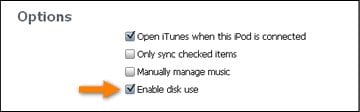
Schritt 2: Gehen Sie jetzt zu Arbeitsplatz. Sie können Ihren iPod jetzt sehen.
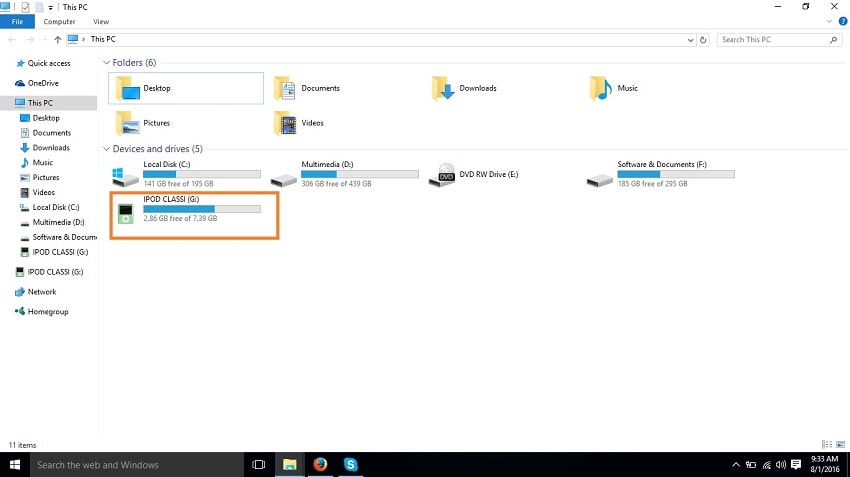
Schritt 3: Sie müssen jetzt versteckte Dateien anzeigen, um die auf dem iPod verfügbaren Dateien anzuzeigen. Klicken Sie oben in meinem Computer auf die Registerkarte „Ansicht“ und aktivieren Sie die Option „Ausgeblendete Elemente“.
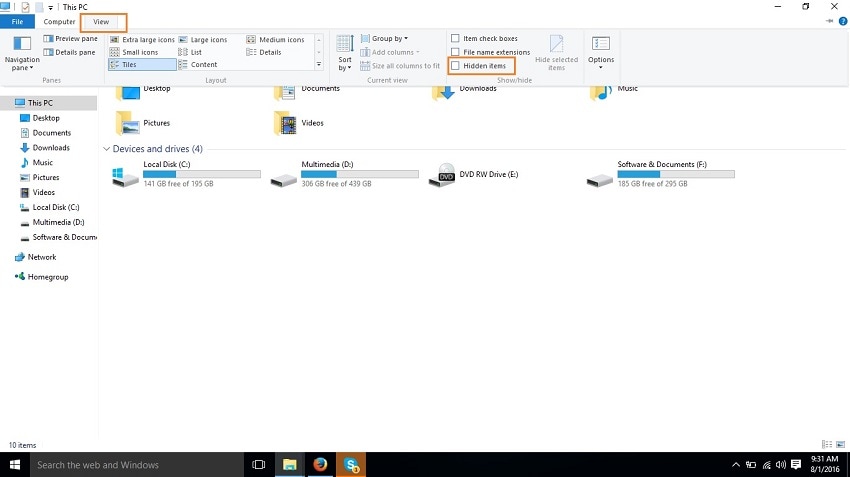
Schritt 4: Doppelklicken Sie jetzt auf Ihren iPod in meinem Computer und gehen Sie zu iPod-Steuerung > Musik.
Hier stehen Ihnen alle Musikdateien zur Verfügung. Es gibt so viele Ordner, die Sie benötigen, um nach Ihren gewünschten Musikdateien zu suchen. Kopieren Sie alle Dateien, die Sie Musik vom iPod Classic auf den Computer übertragen möchten.
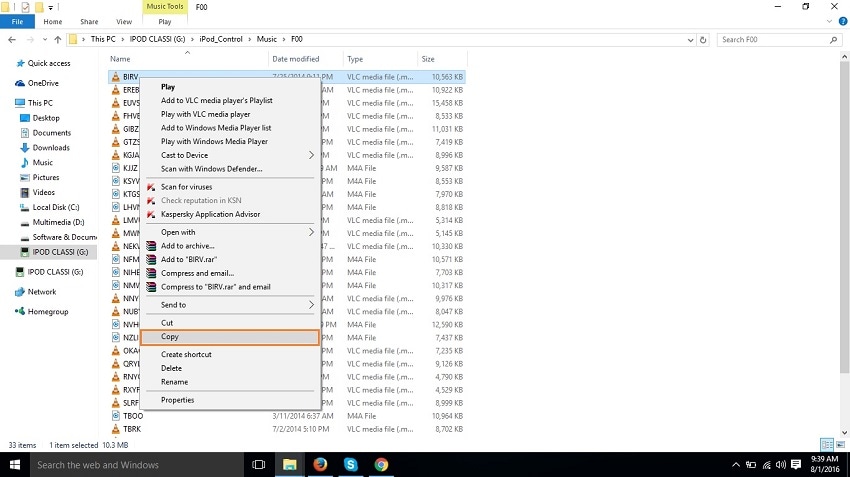
Redakteurfavoriten:
iPod-Musik mit PC synchronisieren: Welche Methode wählen?
| DrFoneTool – Telefon-Verwaltung (iOS) | iTunes | |
|---|---|---|
|
Übertragen Sie Musik ohne Einschränkungen zwischen Apple-Geräten, Android-Telefonen, PCs, Macs und iTunes |
 |
|
|
Verwenden Sie iTunes mit Android |
 |
|
|
Verwalten Sie Musik ohne iTunes-Einschränkungen |
 |
 |
|
Perfekte Sicherung / Wiederherstellung der iTunes-Mediathek |
 |
|
|
Erstellen Sie ganz einfach Ihre persönliche Mixtape-CD |
 |
|
|
Professioneller Musikplayer |
 |
 |
|
Konvertieren Sie in ein Format, das von Ihrem Gerät und iTunes unterstützt wird |
 |
|
|
Korrigieren Sie Musik-Tags, Cover und löschen Sie Duplikate |
 |
|
|
Unterstützt Android-Geräte |
 |
|
|
Übertragen Sie Musik vom iPod Classic auf den Computer |
 |
 |
Fazit
Oben sind die beiden Möglichkeiten dazu Übertragen Sie Musik vom iPod Classic auf den Computer: DrFoneTool – Telefon-Verwaltung (iOS) und iTunes-Musikübertragung.
DrFoneTool – Telefon-Manager (iOS) kann iPod Classic-Musik einfach auf den Computer übertragen, da es Ihre Musik mit vollständigen Informationen wie dem Namen der Musikdatei, dem Albumcover der Musikdatei und den vollständigen ID3-Informationen des Songs überträgt.
Wenn Sie jedoch iTunes zum Übertragen von Musik auf den Computer verwenden, können Sie den Namen Ihrer Musikdatei nicht sehen und ID3-Informationen können nicht automatisch vervollständigt werden.
Warum nicht DrFoneTool herunterladen und ausprobieren? Wenn dieser Leitfaden hilft, vergessen Sie nicht, ihn mit Ihren Freunden zu teilen.
Neueste Artikel

